
时间:2020-07-28 09:21:39 来源:www.win10xitong.com 作者:win10
今天网友说他在用win10系统的时候突然就遇到了win10系统无法将程序固定到任务栏的问题,要是你的电脑知识不够丰富,那面对win10系统无法将程序固定到任务栏的问题就不知道怎么办了。那我们要怎么面对这个win10系统无法将程序固定到任务栏的问题呢?小编这里提供一个解决思路:1、win10系统桌面上,空白处,右键,新建--文本文档。2、双击打开新建文本文档就行了,这样,这个问题就可以很简单的处理了。下面我们一起来看下详细的win10系统无法将程序固定到任务栏的具体解决措施。
1、win10系统桌面上,空白处,右键,新建--文本文档。

2、双击打开新建文本文档。

3、复制下面代码,粘贴上去:
Windows Registry Editor Version 5.00
[HKEY_CLASSES_ROOT\lnkfile]
"IsShortcut"=""
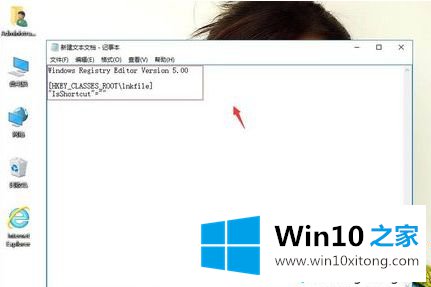
4、单击文件,另存为:任务栏锁定.reg。再确定。
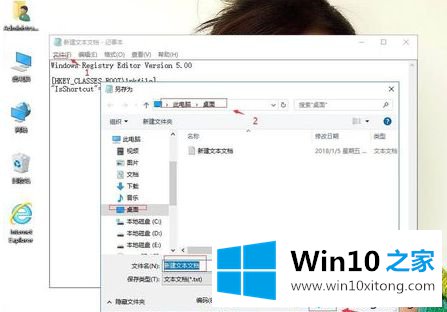
5、返回桌面,双击任务栏锁定.reg,单击是,再确定。然后重启一下电脑就可以生效了。
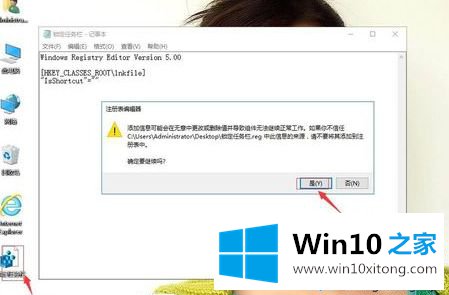
五个步骤操作之后,重启开机,win10系统任务栏就可以固定程序了,将常用程序固定在任务栏方便我们打开运行。
win10系统无法将程序固定到任务栏的具体解决措施在上面的文章中已经由小编很清楚的讲解了,关注本站,获取更多有用的内容。